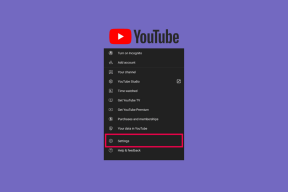Eemaldage jäädavalt otsetee viirus Pen Drive'ist
Miscellanea / / November 28, 2021
Otseteeviiruse jäädavalt eemaldamine Pen Drive'ist: Otsetee viirus on viirus, mis siseneb teie pliiatsiseadmesse, arvutisse, kõvakettale, mälukaartidele või mobiiltelefonile ja muudab teie failid otseteedeks, millel on algse kausta ikoonid. Teie kausta otseteedeks muutumise loogika seisneb selles, et viirus peidab teie algsed kaustad/failid samale irdkandjale ja loob sama nimega otsetee.
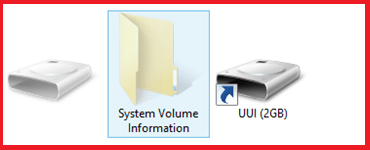
Arvutiviirusinfektsioon eemaldatakse teadupärast ainult viirusetõrjeprogrammide kaudu, kuid seekord räägime otseteest Viirus, mis on uus kaasaegne viirus, mis siseneb automaatselt teie arvutisse/USB/SD-kaardile ja teisendab teie sisu a otsetee. Mõnda aega on see viirus ka teie kogu sisu nähtamatu.
Kui ühendate oma pliiatsi draivi oma sõbra otseteeviirusega mõjutatud arvutisse või kui sisestate oma arvutisse oma sõbra viirusega nakatunud USB-kaabli, võite saada ka selle viiruse. Vaatame, kuidas seda viirust eemaldada.
Sisu
- Eemaldage jäädavalt otsetee viirus Pen Drive'ist
- 1. meetod: eemaldage otseteeviirus viiruse eemaldamise tööriista abil
- 2. meetod: otseteeviiruse eemaldamine käsuviiba (CMD) abil
- 3. meetod: otseteeviiruse püsivalt arvutist eemaldamine
- 4. meetod: käivitage CCleaner ja Antimalwarebytes
- 5. meetod: proovige RKill
Eemaldage jäädavalt otsetee viirus Pen Drive'ist
1. meetod: eemaldage otseteeviirus viiruse eemaldamise tööriista abil
1. Avage Chrome või mõni muu brauser ja minge sellele lingile shortcutvirusremover.com ja laadige alla otsetee viiruse eemaldamise tarkvara.
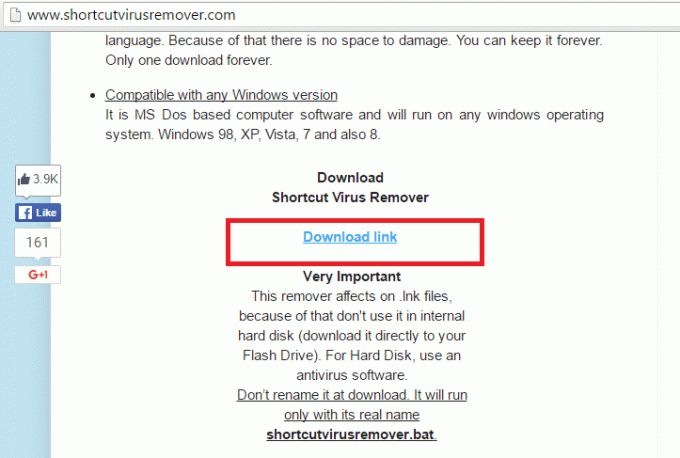
2. Sisestage tarkvara mälupulgale või välisele kõvakettale, kus see probleem esineb.
MÄRGE: Ärge kasutage seda sisemisel kõvakettal, kuna see mõjutab otseteid ja kustutab kõik otseteed teie sisemisel kõvakettal.
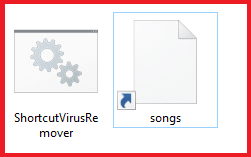
3. Topeltklõpsake tarkvara pärast selle asetamist mälupulgale ja probleem on lahendatud, NAUDI.
See puhastab automaatselt teie otsetee viirusprobleemid kõigist USB-mäluseadmetest ja ärge unustage pärast kasutamist arvutit taaskäivitada. see tööriist, kuna see teeb muudatusi Windowsi kataloogis ja kuni arvuti taaskäivitate, arvuti ei tööta korralikult.
2. meetod: otseteeviiruse eemaldamine käsuviiba (CMD) abil
1. Vajutage Windowsi klahvi + X ja valige Käsuviip (administraator).

2. Nüüd tippige oma pliiatsi draivi aadress (näiteks F: või G:) ja vajutage sisestusklahvi.
3. Sisestage "del *.lnk” (ilma jutumärgita) cmd aknas ja vajuta Enter.
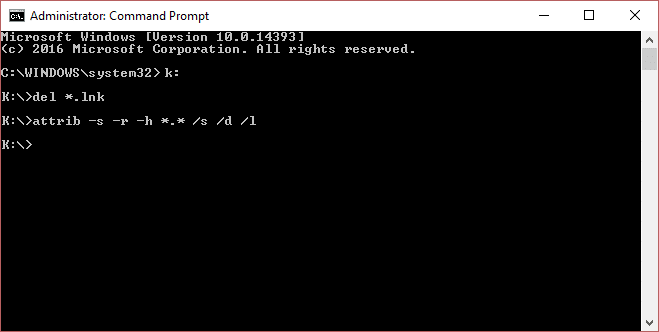
4. Nüüd tippige cmd-sse järgmine käsk ja vajutage sisestusklahvi:
attrib -s -r -h *.* /s /d /l
5. Oodake, kuni protsess lõpeb ja see lahendab teie Pen Drive'i otseteeviiruse probleemi.
3. meetod: otseteeviiruse püsivalt arvutist eemaldamine
1. Avage tegumihaldur, vajutades Ctrl + Shift + Esc ja minge protsessi vahekaardile.
2. Otsige protsessi Wscript.exe või mõni muu selline protsess ja paremklõpsake seejärel valige Lõpeta ülesanne.
3. Vajutage Windowsi klahvi + R, seejärel tippige "regedit" ja vajutage registriredaktori avamiseks sisestusklahvi.
3. Liikuge järgmisele registrivõtmele:
HKEY_CURRENT_USER/Software/Microsoft/Windows/CurrentVersion/Run
4. Otsige registrivõtit "odwcamszas.exe” ja paremklõpsake, seejärel valige Kustuta. Võimalik, et te ei leia täpselt sama võtit, vaid otsite rämpsväärtusi, mis ei tee midagi.
5. Muudatuste salvestamiseks taaskäivitage arvuti.
4. meetod: käivitage CCleaner ja Antimalwarebytes
Arvuti turvalisuses veendumiseks tehke täielik viirusetõrjekontroll. Lisaks sellele käivitage CCleaner ja Malwarebytes Anti-malware.
1. Laadige alla ja installige CCleaner & Malwarebytes.
2. Käivitage Malwarebytes ja laske sellel skannida teie süsteemi kahjulike failide suhtes. Kui pahavara leitakse, eemaldab see need automaatselt.

3. Nüüd käivitage CCleaner ja valige Kohandatud puhastus.
4. Valige jaotises Kohandatud puhastus Windowsi vahekaart seejärel märkige kindlasti vaikeväärtused ja klõpsake Analüüsida.

5. Kui analüüs on lõpetatud, veenduge, et eemaldate kindlasti kustutatavad failid.

6. Lõpuks klõpsake nuppu Käivitage Cleaner nuppu ja laske CCleaneril omasoodu joosta.
7. Süsteemi täiendavaks puhastamiseks valige vahekaart Registerja kontrollige järgmist:

8. Klõpsake nuppu Otsige probleeme nuppu ja lubage CCleaneril skannida, seejärel klõpsake nuppu Parandage valitud probleemid nuppu.

9. Kui CCleaner küsib "Kas soovite registri muudatused varundada?” valige Jah.
10. Kui varundamine on lõpetatud, klõpsake nuppu Parandage kõik valitud probleemid nuppu.
11. Muudatuste salvestamiseks taaskäivitage arvuti ja võib-olla saate seda teha Eemaldage jäädavalt otsetee viirus Pen Drive'ist.
5. meetod: proovige RKill
Rkill on programm, mis töötati välja saidil BleepingComputer.com ja mis üritab teadaolevat lõpetada pahavara protsesse, et teie tavaline turbetarkvara saaks seejärel teie arvuti käitada ja sellest puhastada infektsioonid. Kui Rkill töötab, tapab see pahavara protsessid ja seejärel eemaldab valed käivitatavad seosed ja parandab eeskirjad, mis takistavad meid Kui kasutate teatud tööriistu, kuvab see logifaili, mis näitab protsesse, mis programmi töötamise ajal lõpetati jooksmine. Laadige Rkill alla siit, installige ja käivitage see.
Sulle võib meeldida ka:
- Parandage, et draiveri värskendust ei saa installida GeForce'i kogemuse kaudu
- Arvuti parandamine on vähese mäluga Hoiatus
- COM Surrogate'i parandamine on lakanud töötamast
- Kuidas parandada rakenduse tõrget 0xc000007b
See on kõik, olete oma otseteeviiruse probleemi oma pastakast edukalt lahendanud ja nüüd pääsete oma failidele hõlpsalt juurde. Kui teil on küsimusi "Otsetee viiruse püsivalt eemaldamiseks Pen Drive'ist", andke meile kommentaarides teada.